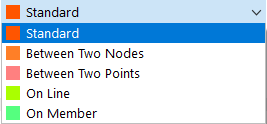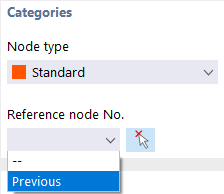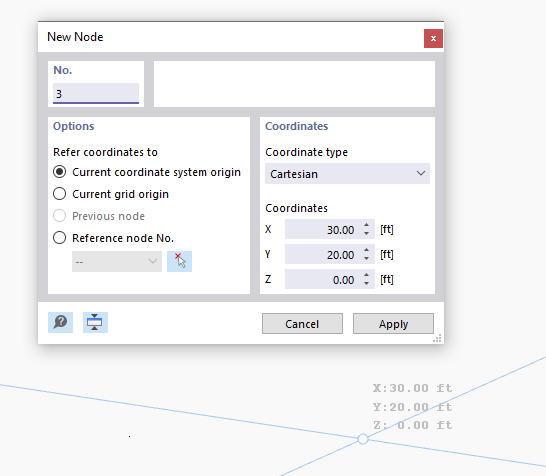Геометрия модели определяется узлами. Они образуют основу для линий, а следовательно, и для стержней, поверхностей и объемов. При графическом вводе стержней или поверхностей узлы создаются автоматически.
Номер узла присваивается автоматически, но его можно изменить. Порядок нумерации не имеет значения; последовательность не обязательно должна быть непрерывной; пропуски в нумерации допускаются.
Основы
Закладка Основы управляет основными параметрами узла.
Тип узла
В списке можно выбрать различные типы узлов.
Стандарт
Этот тип узла используется в большинстве случаев. Стандартные узлы можно графически размещать в рабочей плоскости или указывать произвольно в пространстве с помощью координат. При графическом вводе линий или вращательных поверхностей также создаются стандартные узлы. В модели стандартные узлы отображаются красным цветом.
Между двумя узлами
Узел расположен на линии соединения между двумя другими узлами. Это позволяет избежать необходимости определять линию и затем разделять её промежуточным узлом. Ссылочные узлы и расстояние задаются на другой вкладке.
Между двумя точками
Узел расположен на линии соединения между двумя произвольными точками. Точки и расстояние задаются на другой вкладке (см. изображение Определение узла между двумя узлами).
На линии
При этом типе узла линия не делится на две, а остается линией. Это позволяет, например, задавать узловые нагрузки на линии или вынуждать КЭ-узлы. Линия и расстояние задаются на другой вкладке.
На стержне
При этом типе узла стержень не делится на две части, а остается как стержень. Это позволяет, например, размещать точечные боковые опоры на стержне. Стержень и расстояние задаются на другой вкладке (см. изображение Определение узла на линии).
Ссылочные узлы
Эти координаты обычно обозначаются от начала глобальной системы координат (запись '--'). Возможно также определение координат относительно другого узла. Это полезно, например, для размещения узла на заданном расстоянии от определенной позиции. В этом случае полезной является опция 'Предыдущий' в списке. Ссылочный узел можно также ввести непосредственно или выбрать на модели с помощью
![]() .
.
Система координат
Система координат представляет собой систему отсчета, в которой описывается расположение узла в пространстве. В большинстве случаев узлы можно определить в глобальной системе координат 'XYZ'. Однако возможны и пользовательские системы координат. В главе Координатные системы описано, как создать новую систему координат. Все координатные системы следует понимать как правозакрученные.
Тип координат
Для описания положения узлов предлагаются различные форматы, которые подходят в зависимости от геометрии модели.
В большинстве случаев узлы могут быть определены как тип 'Картизианский': оси X, Y и Z описывают пространственное протяжение (линии), при этом все направления равноправны. Цилиндрические типы координат, напротив, облегчают ввод вращательно-симметричных геометрий. Для этого положение узла определяется через расстояние, радиус и угол. Полярный тип координат позволяет определять узел в сферической системе через радиус и два угла.
Координаты
Расположение узла может быть описано его координатами X, Y, Z. Если используется цилиндрическая или полярная система координат, необходимо задать расстояния и углы. В этом случае также отображаются 'Глобальные координаты' узла в декартовой системе координат.
С помощью кнопки Применить и продолжить можно определить несколько узлов, не выходя из диалога.
Поддержка
Вы можете назначить узлу поддержку. Степени свободы и жесткости пружин определяются в условиях опоры (см. главу Опоры узлов).
Уточнение сетки
С помощью уточнения сетки можно повлиять на шаг КЭ-сетки в области узла (см. главу Узловые утолкщенные сетки). Оно не зависит от общих настроек сетки. На вкладке 'Уточнение сетки' можно выбрать или определить новое уточнение.
С помощью узлового утолкщенного элемента можно повлиять на генерацию КЭ-сетки. Это позволяет достичь необходимой дискретизации в области уплотнения вокруг узла, как это требуется, например, в углах или при соединении стержней с поверхностями.
Освобождение
Освобождение на узле предоставляет возможность декоплирования модели в этой точке (см. главу Узловые освобождения). Таким образом, можно контролировать, какие смещения или повороты передаются на узел.
Связь с ближайшими объектами
Связь автоматически соединяет узел с другим объектом, находящимся в пределах определенного радиуса вокруг узла (см. главу Узловые связи). Можно назначить тип связи в новой вкладке.
Графическая установка узлов
Если вы вызовете диалог 'Новый узел' с помощью кнопки
![]() , вы можете установить узлы непосредственно кликом в рабочей плоскости.
, вы можете установить узлы непосредственно кликом в рабочей плоскости.
Узлы обычно притягиваются к сетке, выровненной по текущей системе координат. Если вы введете координаты в диалоге вручную, то они также будут взяты с применением кнопки Применить. Однако следите за тем, чтобы курсор мыши оставался в окне диалога, чтобы ваш ввод не был переписан на новое положение.